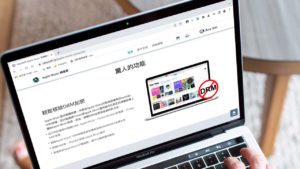如何更換Mac應用程式icon圖示?(3個方法)
無論我們使用的智慧型手機還是電腦,都為使用者提供了方便的個性化功能。在iOS或Android智慧型手機上我們可以更換icon圖示或桌面壁紙,在Windows和macOS電腦上同樣可以自定義icon圖示或桌面壁紙。
蘋果電腦系統經過一次重大升級後已經更新到了macOS Big Sur,而此次更新也是macOS 10以來最大的設計變革。如果你已經更新更新並使用macOS Big Sur,你會發現應用的窗口都變成了大圓角,應用程式icon也統一成圓角矩形。而本次更新也讓macOS系統和iOS系統的風格趨於一致,讓整個Apple生態系統更加地統一。
不過,對於macOS Big Sur的更新,許多應用程式icon圖示都尚未更新。但在Mac電腦上,你可以通過其它的方法簡單快速地更換icon圖示。
3個方法更換Mac應用程式icon圖示
在開始教程之前,需要你事先準備好相關的mac icons。你可以自己選擇設計工具自行設計,也可以從網絡上下載相關的icon圖示進行更換。這裡推薦一個相對比較全的macOS Big Sur icons資源庫macosicons,這個資源庫中包含5000+ macOS和iOS圖示,你可以直接將其下載為.PNG文件使用,或者下載到本地利用線上工具將png格式轉換為icns文件。
- macOS系統自帶
- Pictogram
- LiteIcon
macOS系統自帶
macOS Big Sur讓更換mac應用程式icon圖示變得更加地簡單。在你準備好icon圖示後,你需要在Finder中找到想要更換圖示的應用程式,然後滑鼠右鍵點擊icon圖示,在選項中選擇取得資訊。
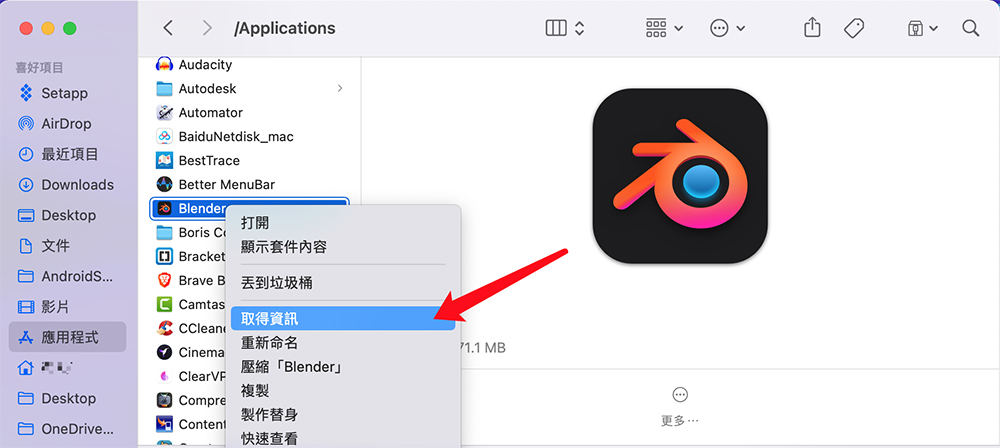
在應用程式資訊窗口中點擊左上角圖示,選中之後會出現一個藍色的選中邊框。
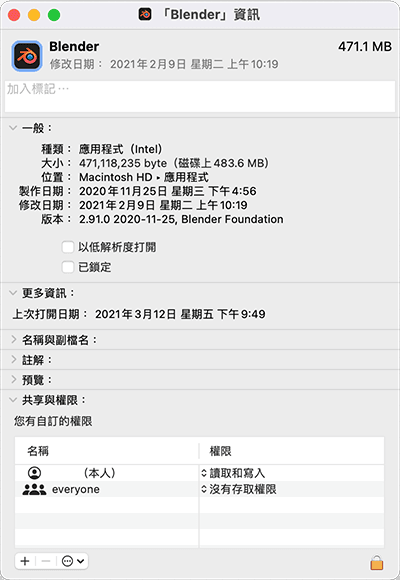
接下來你可以直接將桌面上準備好的icon圖示拖拽到左上角的圖示中,或者通過鍵盤快捷鍵 Command+C 和 Command+V 進行複製張貼,这时你会发现左上角的图示已經被替換為新的icon圖示。如果你发现應用程式icon尚未更新,那麼你可以重啟一下應用程式即可。
如果你感覺應用程式icon圖示更換後效果不佳,那麼你可以再次打開應用程式資訊窗口選中左上角圖示,將新圖示icon拖拽移除或通過快捷鍵 Command+X 移除即可。
這個方法僅適用於修改應用程式圖案和磁碟機圖案,macOS系統資料夾圖示無法變更。另外,在macOS系統更新時,可能會造成相關的icon圖示文件需要再次更改,因此建議對新的icon圖示進行備份保存。
Pictogram
Pictogram官方網站:https://pictogramapp.com/(點我訪問)
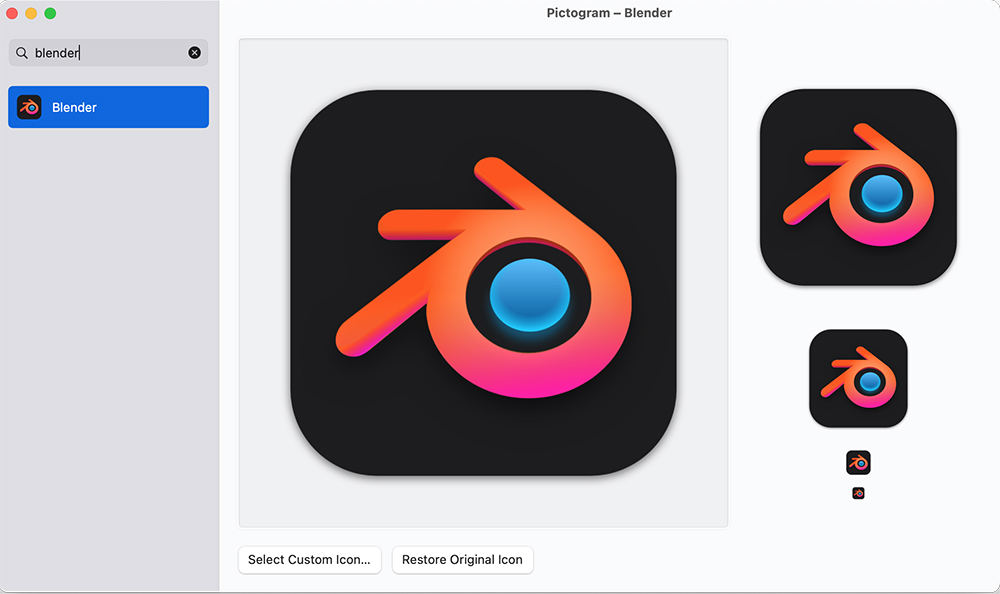
Pictogram是macOS Big Sur更新後出現的一款新的免費更換icon圖示的應用程式,它可以讓更換mac應用程式圖示更加地方便與快捷。不過遺憾的是,Pictogram無法變更macOS系統預設安裝的應用程式圖示,甚至也無法修改從APP Store下載的應用程式的icon。
Pictogram更換應用程式圖示十分簡單,啟動Pictogram後在左邊側欄會顯示所有的應用程式,你也可以通過搜尋欄搜尋。
在你選擇好想要更換的應用程式後,在右側icon圖示下方點選 Select Custom Icon 選擇準備好的icon圖示,Pictogram還會顯示不同大小的圖示。如果你想回復為默認,你可以點選圖示下方的 Restore Original Icon 回復。
選擇使用Pictogram的好處是,即便是macOS系統再次更新,軟件應用程式的圖示icon仍然會保持更新的狀態,無需你再次變更。
LiteIcon
LiteIcon官方網站:https://freemacsoft.net/liteicon/(點我訪問)
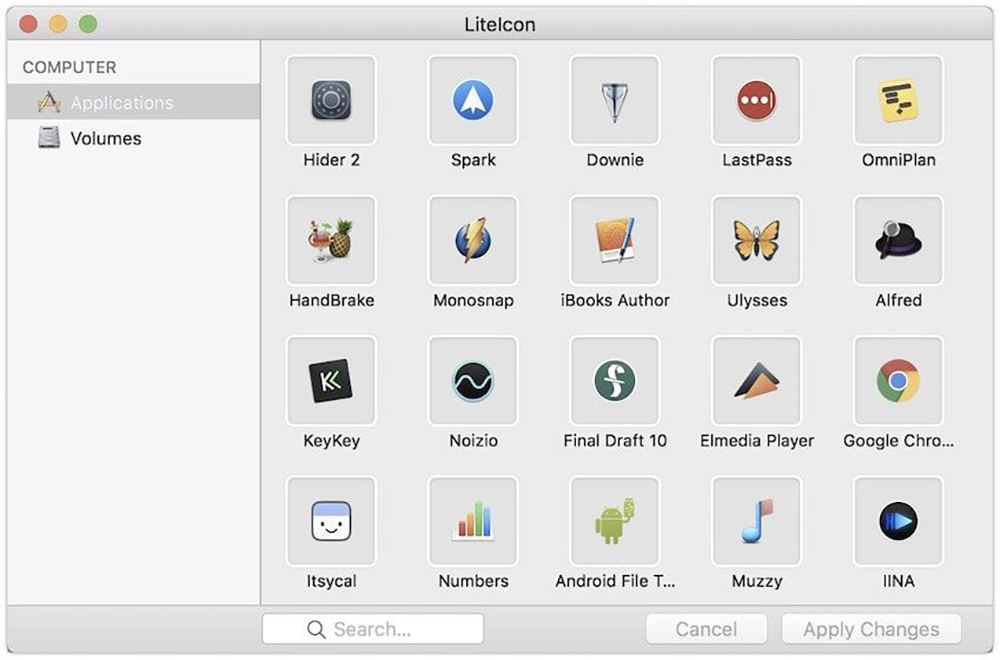
LiteIcon同樣是一款比較專為mac電腦更換圖示的免費應用程式,但它目前已經不再更新,同時也無法在macOS Big Sur上更換系統應用程式圖示,僅限於修改應用程式圖案和磁碟機圖案。不過,經過我在macOS Big Sur系統上的測試,我發現LiteIcon根本無法正常啟動。此外,LiteIcon還針對不同的系統提供了多個兼容版本,你可以根據自己的電腦系統自行下載。
LiteIcon的使用也並不複雜,但需要你事先將應用圖示icon轉換為.ICNS格式。啟動LiteIcon後可以在左邊側欄切換應用程式或磁碟機,然後點選想要更換圖標icon的應用程式,接下來將準備好的新的圖示拖拽到更換的應用程式圖示即可,最後點選底部的 Apply Changes 即可。
如果你想要回復到默認圖示,那麼你可以再次打開LiteIcon,直接選中應用程式圖示icon拖拽刪除即可,刪除後記得點選底部的 Apply Changes 更新。
另外,LiteIcon提供了一個一次性回復和重置圖示icon的快捷方式。你可以在LiteIcon菜單欄中點選 Tools>Restore All System Icons,如果圖示未及時更新,你還可以點選 Tools>Clear Icon Cache 選項,然後退出應用程式再次啟動即可。
總 結
macOS Big Sur更新後,許多軟件服務商都隨之做出了更新與升級,尤其是應用程式icon重新設計符合macOS Big Sur的風格。通過macOS Big Sur的個性化設置和相關的軟件程式,你完全可以根據自己的喜好個性化設計個人風格地mac系統。
如果你是一名設計愛好者,那麼你也可以設計符合macOS Big Sur風格的圖標供廣大網友使用。對於macOS Big Sur圖示icon更換,你有什麼新的辦法或icon圖示資源嗎?歡迎在留言區告訴我,我會及時查看的,感謝!
追蹤我們
Facebook:點我關注最科技TechBesty臉書主頁
Telegram:點我關注最科技TechBesty電報頻道
YouTube:點我關注最科技TechBesty油管頻道